让QuickLook查看文件时可以选择和复制文字的方法
让QuickLook查看文件时可以选择和复制文字的方法这篇文章主要介绍了让QuickLook查看文件时可以选择和复制文字的方法,使QuickLook能复制文字就方便多了,方法也蛮简单,需要的朋友可以参考下... 14-08-28
quicklook(快速查看)是苹果电脑 mac os x 系统一项非常方便的功能:选中一个文件,只需按下空格键即可查看其内容,再按一下空格则退出 quicklook,不必花时间启动/关闭任何软件。但 quicklook 弹窗里的文字只能看不能点,想复制的话还得双击文件用软件打开。下面是让 quicklook(快速查看)里可以直接选择和复制文字的方法,txt、pdf、pages、doc 等等都适用。
打开终端(找不到的点击 mac 屏幕右上角放大镜搜索 “终端”),粘入下面这行命令
defaults write com.apple.finder qlenabletextselection -bool true;killall finder
回车,再选择个文档 quicklook 一下试试吧。想改回 quicklook 里不能选择和复制内容的状态,可以在终端里粘入下面这行命令再回车
defaults delete com.apple.finder qlenabletextselection;killall finder
相关文章:
-
Mac怎么保存网页图片?苹果电脑网页图片保存方法图文详细介绍苹果电脑在浏览网页时如果看到自己喜欢的图片,那么该怎么保存图片呢,很多朋友们都不知道mac系统中的网页图片该如何保存,…
-
苹果Mac隐藏壁纸在哪里?Mac隐藏壁纸查找教程苹果电脑MAC系统中会出现隐藏壁纸吗?Mac隐藏壁纸怎么查找?Mac存不存在隐藏壁纸呢?针对此问题,本文就告诉大家怎么把Mac系统…
-
mac系统如何开启睡眠模式?苹果Mac睡眠设置详细教程Mac怎么设置睡眠时间呢?Mac怎么设置多久时间进去睡眠状态呢?因为每个人都有自己使用电脑的习惯,有的喜欢长时间之后Mac再…
-
-
-
MAC系统DNS设置图文教程这篇文章主要介绍了MAC系统DNS设置图文教程,本文是在图形化窗口中操作完成,只要跟着一步一步设置即可,需要的朋友可以参考下... 14-09-16 …
版权声明:本文内容由互联网用户贡献,该文观点仅代表作者本人。本站仅提供信息存储服务,不拥有所有权,不承担相关法律责任。
如发现本站有涉嫌抄袭侵权/违法违规的内容, 请发送邮件至 2386932994@qq.com 举报,一经查实将立刻删除。


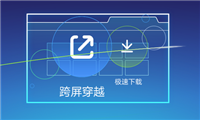
发表评论